Oggi con questa guida vedremo come inserire un video YouTube all'interno di una inserzione eBay ottenendo il risultato mostrato in questo esempio: Inserzione eBay
Per prima cosa è necessario caricare il vostro video su YouTube, non descriveremo in dettaglio questi passaggi in quanto l'operazione è davvero molto semplice: si crea un account, si preme su "Carica" e dopo aver compilato una scheda con le informazioni e i Tag sul video si passa alla pubblicazione.

Per poter inserire il filmato all'interno di una inserzione è sufficiente procedere in questo modo:
Utilizzando il nuovo "codice di incorporamento" messo a disposizione da YouTube eBay genera questo errore:

Per aggirare il problema è sufficiente utilizzare il "vecchio codice di incorporametno" (come descritto nella nostra guda precendente visibile qui), inserendo all'interno del codice l'id del video scelto.
Il vecchio codice di incorporamento è questo:
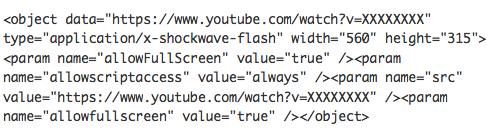
Se l'url del video da inserire è questo:
https://www.youtube.com/watch?v=kuQGgvG5HPc
l'id del video è quello evidenziato in grassetto, di conseguenza, il codice di incoroporamento sarà:
Generato il codice di incorporamento, è ora possibile andare su eBay e incollare il codice direttamente nel campi "Descrivi l'oggetto che stai vendendo" cliccando però sul tab HTML.
(Il video sarà visibile solo dopo l'invio dell'inserzione, non è possibile vedere un'anteprima).
APPROFONDIMENTO:
Se invece volete inserire il filmato in un punto esatto della descrizione si può procedere in questo modo: all'interno del testo dell'inserzione potete inserire un carattere particolare o una sequenza di caratteri esattamente nel punto in cui volete far visualizzare il filmato, vediamo questo esempio:
Nell'immagine qui sopra, tra le righe della descrizione, è stata inserita la scirtta "INSERISCI VIDEO QUI", ora, basterà premere sul tab HTML e cercare nel codice la scritta inserita:
Per inserire il video al posto della scritta si deve incollare il codice di incorporamento visto in precedenza esattamente sopra la scritta.